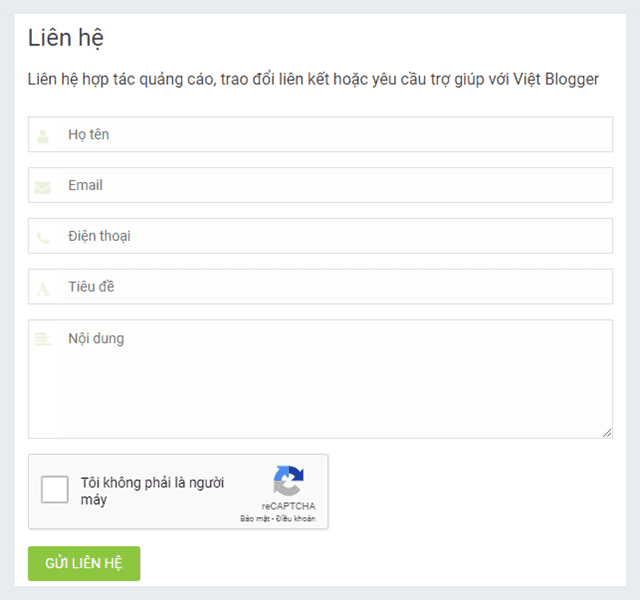Hướng dẫn tạo và cấu hình nguồn cấp FeedBurner cho Blogger
vào
05 thg 12, 2018
Làm cách nào để tạo nguồn cấp FeedBurner cho Blogger? là nội dung chính trong bài viết hôm nay mà mình muốn giới thiệu đến các bạn. Tác dụng thì đa số ai cũng biết đó là tăng sự tương tác giữa người đọc và Blog của bạn. Bằng cách đăng ký theo dõi, họ sẽ nhận được thông báo các bài viết qua email bao gồm tiêu đề, đoạn tóm tắt và nút đọc thêm khi bạn xuất bản bài viết mới trên Blog
Đọc thêm: Hướng dẫn thêm tiện ích đăng ký nhận bài viết mới qua Email
FeedBurner là một trình quản lý các feed của trang web trực tuyến, được thành lập vào năm 2003 bởi Dick Costolo, Eric Lunt, Matt Shobe, Steve Olechowski sau đó được Google mua lại vào ngày 3 tháng 6, 2007. FeedBurner hỗ trợ định dạng RSS và các công cụ quản lý blog, podcast, và các nội dung dựa trên web khác.
FeedBurner hỗ trợ các mã nguồn: Blogger, WordPress, TypePad, MySpace và Podcasting. Trong chủ đề này mình sẽ hướng dẫn các bạn tạo & cấu hình nguồn cấp FeedBurner cho Blogger
Bước 1: Kích hoạt nguồn cấp FeedBurner cho Blogger

Bằng cách thêm tiện ích Theo dõi qua Email là bạn đã có thể kích hoạt được nguồn cấp FeedBurner cho Blogger. Lưu ý trong ô URL FeedBurner, bạn có thể tùy chỉnh lại địa chỉ nguồn cấp viết tên không dấu, liền nhau và không được trùng với tên các nguồn cấp đã kích hoạt.
Feed Address: http://feeds.feedburner.com/<Địa chỉ tùy chỉnh>
Lưu ý: Bạn chỉ cần kích hoạt và sửa lại địa chỉ Feed Address, chứ không nhất thiết phải thêm tiện ích. Có nghĩa khi bạn thêm tiện ích, bạn vẫn có thể xóa bỏ bất cứ khi nào.
Bước 2: Đăng nhập vào FeedBurner, chọn nguồn cấp muốn chỉnh sửa

Truy cập địa chỉ https://feedburner.google.com/fb/a/myfeeds, đăng nhập bằng tài khoản Google của bạn. Tại đây, bạn sẽ thấy một danh sách tên các nguồn cấp mà bạn đã kích hoạt, chọn tên nguồn cấp mà bạn muốn cấu hình lại để qua bước chỉnh sửa
Bước 3: Chỉnh sửa lại thông tin nguồn cấp

Chọn Edit Feed Details…, chỉnh sửa lại theo sở thích, ví dụ:
Feed Title: Việt Blogger - Thủ Thuật Blogspot, Thủ Thuật Windows
Original Feed: https://www.vietblogdao.com/feeds/posts/default
Feed Address: http://feeds.feedburner.com/vietblogdao
Bước 4: Cài đặt nguồn cấp dữ liệu trang web trong Blogger

Truy cập mục Cài đặt > Khác > Nguồn cấp dữ liệu trang web > Cho phép nguồn cấp dữ liệu blog > cấu hình chọn Cho đến dấu ngắt
Bước 5: Thêm URL chuyển hướng nguồn cấp dữ liệu bài đăng

Trong mục URL chuyển hướng nguồn cấp dữ liệu bài đăng, thêm Feed Address mà các bạn đã cấu hình ở bước trên, ví dụ http://feeds.feedburner.com/vietblogdao
Chọn Lưu lại hoàn thành bước 4 và 5
Bước 6: Đặt nút Đăng ký

Đặt nút Đăng ký vào vị trí thích hợp, làm sao để khách truy cập nhìn thấy và đăng ký nhận bài mới qua email.
Bước 7: Xác nhận Đăng ký

Đối với người đăng ký, cần hoàn thành yêu cầu bằng cách click vào liên kết xác nhận do FeedBurner gửi vào email của họ.
Trên đây là 7 bước cấu hình nguồn cấp FeedBurner cho Blogger, khi người đọc đăng ký thành công, họ sẽ nhận được thông báo các bài viết mới của Blog vào email của họ

Và họ cũng có thể hủy đăng ký bất cứ lúc nào bằng cách nhấp vào nút Hủy đăng ký đính kèm trong email cùng với các bài viết mới
Đọc thêm: Hướng dẫn thêm tiện ích đăng ký nhận bài viết mới qua Email
Giới thiệu
FeedBurner là một trình quản lý các feed của trang web trực tuyến, được thành lập vào năm 2003 bởi Dick Costolo, Eric Lunt, Matt Shobe, Steve Olechowski sau đó được Google mua lại vào ngày 3 tháng 6, 2007. FeedBurner hỗ trợ định dạng RSS và các công cụ quản lý blog, podcast, và các nội dung dựa trên web khác.
FeedBurner hỗ trợ các mã nguồn: Blogger, WordPress, TypePad, MySpace và Podcasting. Trong chủ đề này mình sẽ hướng dẫn các bạn tạo & cấu hình nguồn cấp FeedBurner cho Blogger
Hướng dẫn tạo và cấu hình nguồn cấp FeedBurner
Bước 1: Kích hoạt nguồn cấp FeedBurner cho Blogger

Bằng cách thêm tiện ích Theo dõi qua Email là bạn đã có thể kích hoạt được nguồn cấp FeedBurner cho Blogger. Lưu ý trong ô URL FeedBurner, bạn có thể tùy chỉnh lại địa chỉ nguồn cấp viết tên không dấu, liền nhau và không được trùng với tên các nguồn cấp đã kích hoạt.
Feed Address: http://feeds.feedburner.com/<Địa chỉ tùy chỉnh>
Lưu ý: Bạn chỉ cần kích hoạt và sửa lại địa chỉ Feed Address, chứ không nhất thiết phải thêm tiện ích. Có nghĩa khi bạn thêm tiện ích, bạn vẫn có thể xóa bỏ bất cứ khi nào.
Bước 2: Đăng nhập vào FeedBurner, chọn nguồn cấp muốn chỉnh sửa

Truy cập địa chỉ https://feedburner.google.com/fb/a/myfeeds, đăng nhập bằng tài khoản Google của bạn. Tại đây, bạn sẽ thấy một danh sách tên các nguồn cấp mà bạn đã kích hoạt, chọn tên nguồn cấp mà bạn muốn cấu hình lại để qua bước chỉnh sửa
Bước 3: Chỉnh sửa lại thông tin nguồn cấp

Chọn Edit Feed Details…, chỉnh sửa lại theo sở thích, ví dụ:
Feed Title: Việt Blogger - Thủ Thuật Blogspot, Thủ Thuật Windows
Original Feed: https://www.vietblogdao.com/feeds/posts/default
Feed Address: http://feeds.feedburner.com/vietblogdao
Bước 4: Cài đặt nguồn cấp dữ liệu trang web trong Blogger

Truy cập mục Cài đặt > Khác > Nguồn cấp dữ liệu trang web > Cho phép nguồn cấp dữ liệu blog > cấu hình chọn Cho đến dấu ngắt
Bước 5: Thêm URL chuyển hướng nguồn cấp dữ liệu bài đăng

Trong mục URL chuyển hướng nguồn cấp dữ liệu bài đăng, thêm Feed Address mà các bạn đã cấu hình ở bước trên, ví dụ http://feeds.feedburner.com/vietblogdao
Chọn Lưu lại hoàn thành bước 4 và 5
Bước 6: Đặt nút Đăng ký

Đặt nút Đăng ký vào vị trí thích hợp, làm sao để khách truy cập nhìn thấy và đăng ký nhận bài mới qua email.
Bước 7: Xác nhận Đăng ký

Đối với người đăng ký, cần hoàn thành yêu cầu bằng cách click vào liên kết xác nhận do FeedBurner gửi vào email của họ.
Trên đây là 7 bước cấu hình nguồn cấp FeedBurner cho Blogger, khi người đọc đăng ký thành công, họ sẽ nhận được thông báo các bài viết mới của Blog vào email của họ

Và họ cũng có thể hủy đăng ký bất cứ lúc nào bằng cách nhấp vào nút Hủy đăng ký đính kèm trong email cùng với các bài viết mới
Nội dung chính